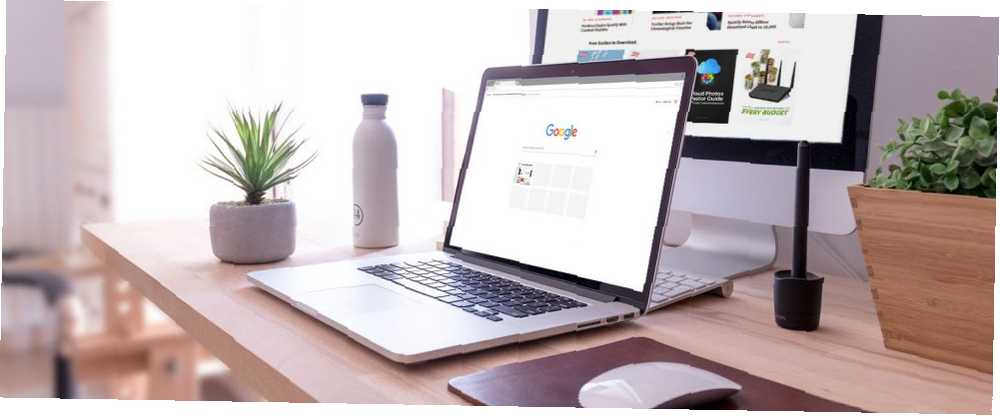
Lesley Fowler
0
3952
1126
Przeglądarka jest magiczną bramą do tylu światów. To miejsce, w którym rozmawiasz ze znajomymi, współpracujesz przy prezentacji z kolegami i nie tylko - jednocześnie. Dlatego niesprawiedliwe jest, że dzisiejsze przeglądarki nie zezwalają na jednoczesne wielokrotne sesje dla tej samej witryny. Na szczęście robią to wtyczki innych firm.
Oto kilka niesamowitych rozszerzeń do zarządzania sesjami Google Chrome.
1. SessionBox
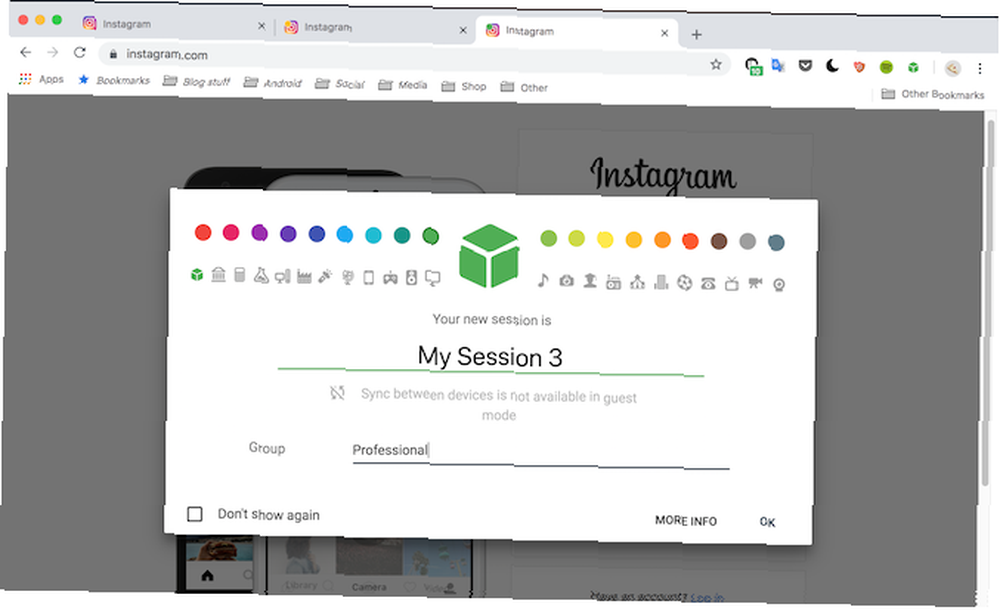
SessionBox oferuje wiele narzędzi do tworzenia nowych sesji i zarządzania nimi. Bezpłatne rozszerzenie, na początek, pozwala zainicjować dowolną liczbę wystąpień określonej witryny. Możesz kodować kolorami oddzielne sesje, a nawet grupować je. Na przykład możesz umieścić swoje profesjonalne aktywne karty w jednej, a osobiste w drugiej, aby szybko między nimi przeskakiwać.
Inną ciekawą funkcją SessionBox jest możliwość dzielenia się tymi sesjami z kimkolwiek innym. Eliminuje to potrzebę rozdawania haseł, gdy chcesz pozwolić innej osobie na dowolnym koncie.
Powiedz, że chcesz udostępnić hasło do serwisu Netflix przyjacielowi Jak bezpiecznie udostępniać hasła znajomym i rodzinie Jak bezpiecznie udostępniać hasła znajomym i rodzinie Nigdy nie należy udostępniać swoich haseł. Ale ty tak, prawda? Dlatego pokażemy Ci, jak udostępniać hasła, jednocześnie dbając o bezpieczeństwo kont. . Możesz albo wysłać im swoje dane uwierzytelniające, które mogą zostać rażąco wykorzystane, albo po prostu sesję Netflix za pośrednictwem SessionBox. Oprócz tego SessionBox może również synchronizować istniejące sesje z innymi urządzeniami i tworzyć ich kopie zapasowe, jeśli zmieniasz komputery.
Pobieranie: SessionBox (bezpłatny)
2. Multi Session Box
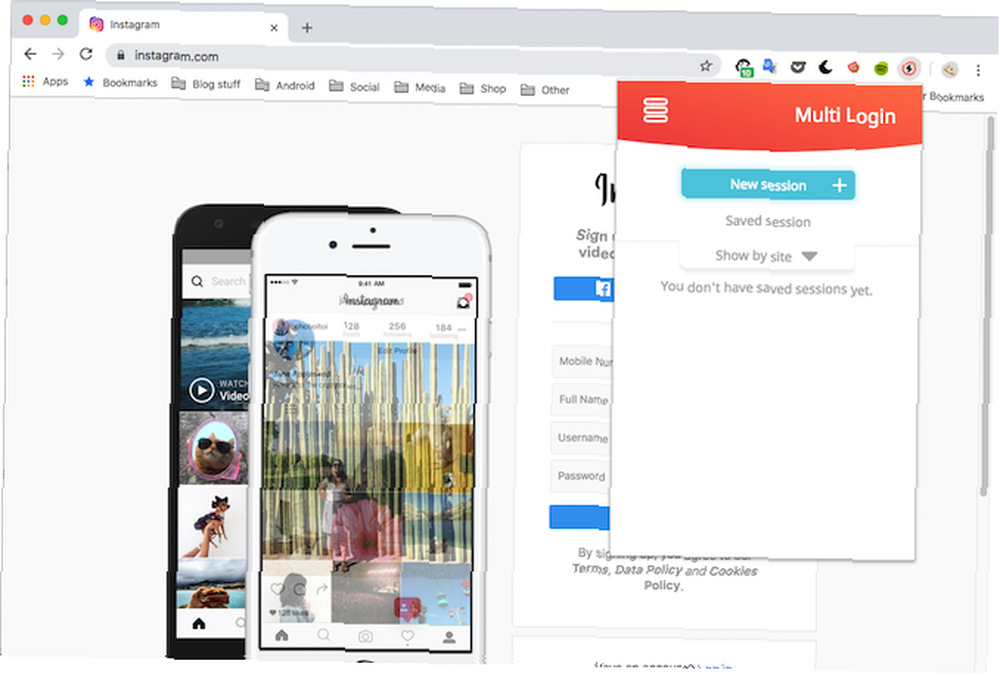
Multi Session Box, jak sama nazwa wskazuje, jest w dużej mierze identyczny z Session Box. Możesz tworzyć nowe sesje wielozadaniowe, wszystkie w tym samym oknie przeglądarki. Istnieją jednak różnice. Multi Session Box zapewnia znacznie prostszy interfejs i węższy zestaw funkcji. Dlatego jeśli jesteś kimś, kto szuka tylko rozszerzenia obsługującego wiele loginów, Multi Session Box jest dla Ciebie.
Multi Session Box zawiera wszystkie niezbędne rzeczy. Obejmuje to takie funkcje, jak wyszukiwanie we wszystkich aktywnych sesjach, nazywanie ich i wiele innych. Jest również bezpłatny i nie ma limitu tak jak SessionBox.
3. MultiLogin
MultiLogin to kolejny taki dodatek, ale ten ma jeszcze prostsze podejście. Nie ma tu w ogóle żadnych menu, opcji wyszukiwania ani tagowania. Po prostu kliknij ikonę rozszerzenia obecną w Omniboksie, a to wygeneruje nową, izolowaną kartę. Jest to z pewnością najszybszy z nich, ponieważ nie musisz zajmować się żadnymi wyskakującymi oknami lub funkcjami kosmetycznymi. Jest również lżejszy pod względem pamięci. Dlatego jeśli w komputerze regularnie brakuje zasobów, wypróbuj MultiLogin.
Jeśli jesteś kimś, kogo komputer stara się nadążyć za potrzebami przeglądarki Google Chrome, wypróbuj te rozszerzenia, które mogą znacznie zoptymalizować przeglądanie w Chrome Zoptymalizuj przeglądanie Chrome dzięki tym 13 rozszerzeniom Zoptymalizuj przeglądanie Chrome z tymi 13 rozszerzeniami Chrome byłby nudny bałagan bez rozszerzeń. Mówiąc najprościej, korzystanie z Chrome z następującymi rozszerzeniami i bez nich przypomina noc i dzień. Przygotuj się, aby łuski zostały zdjęte z twoich oczu. .
Pobieranie: MultiLogin [już niedostępny] (bezpłatny)
4. Menedżer konta
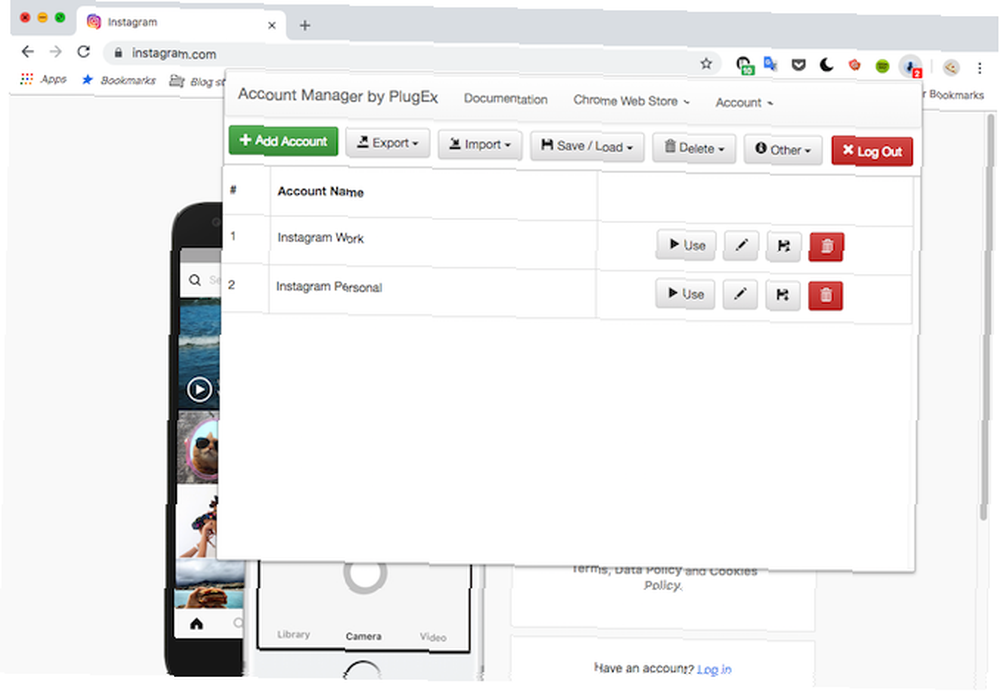
W przeciwieństwie do reszty, Account Manager jest dla tych, którzy chcą bardziej zorganizowanego i kontrolowanego menedżera sesji. Rozszerzenie jest wyposażone w funkcjonalny interfejs, w którym można łatwo przeglądać i edytować aktywne sesje. Każdemu wpisowi towarzyszą duże przyciski do szybkich działań, takich jak usuwanie, zapisywanie i inne.
Menedżer kont oferuje również kompleksowy mechanizm tworzenia kopii zapasowych i przywracania, który pozwala ożywić każdą poprzednią sesję jednym kliknięciem przycisku. Ponadto synchronizacja Google jest dostępna również, jeśli planujesz przenieść się na inny komputer.
Pobieranie: Menedżer konta (bezpłatny)
5. Łatwy przełącznik kont
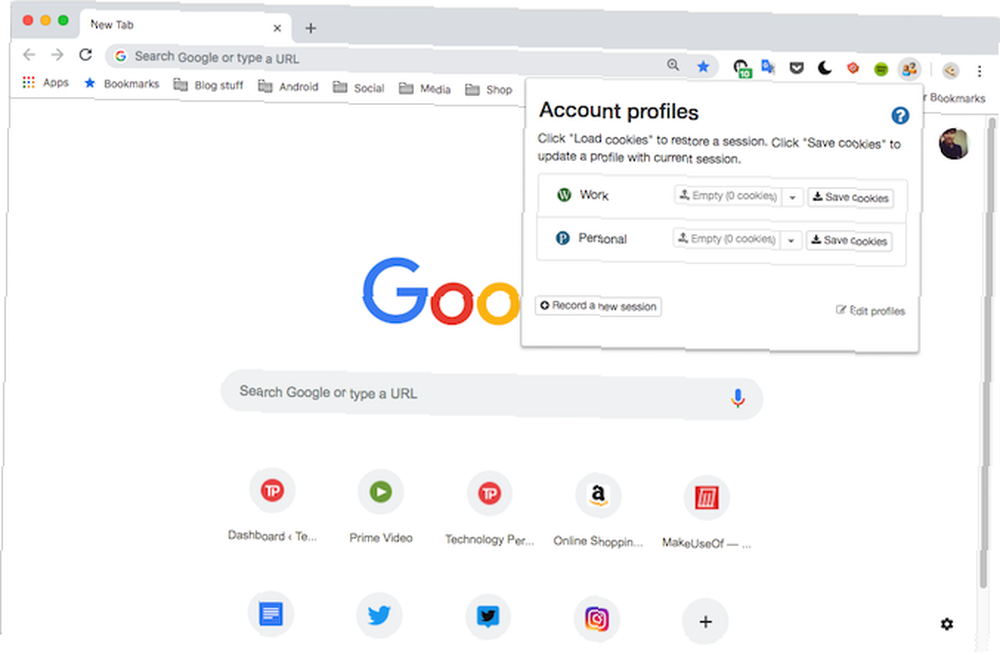
Easy Account Switcher jest przeznaczony dla osób, które regularnie przełączają się między kilkoma profilami do pracy i do użytku osobistego. Rozszerzenie ma inną konfigurację, ponieważ nie działa po prostu budując nowe izolowane karty. Zamiast tego Easy Account Switcher prosi o przejście do stron internetowych, zalogowanie się, a następnie naciśnięcie przycisku zapisania tego jako pojedynczej sesji. Możesz zrobić to samo dla innego rodzaju sesji. Po skonfigurowaniu możesz przełączać się między nimi, klikając odpowiednie opcje w menu Easy Account Switcher.
Zdecydowanie nie jest to tak łatwe jak tworzenie nowych kart, ale jest przeznaczone dla określonego zestawu użytkowników, którzy nie będą jednocześnie żonglować kontami służbowymi i osobistymi.
Jeśli potrzebujesz dodatkowej pomocy w oddzieleniu pracy i życia osobistego, oto pięć cyfrowych nawyków, aby czynić to czysto 5 cyfrowych nawyków, aby czysto oddzielić pracę i życie osobiste 5 cyfrowych nawyków, aby czysto oddzielić pracę i życie osobiste Możesz odłączyć swoje cyfrowe życie osobiste z cyfrowego życia zawodowego. Sprawdźmy, jak to zrobić. .
Pobieranie: Easy Account Switcher (bezpłatny)
6. Przełącznik profilu cookie
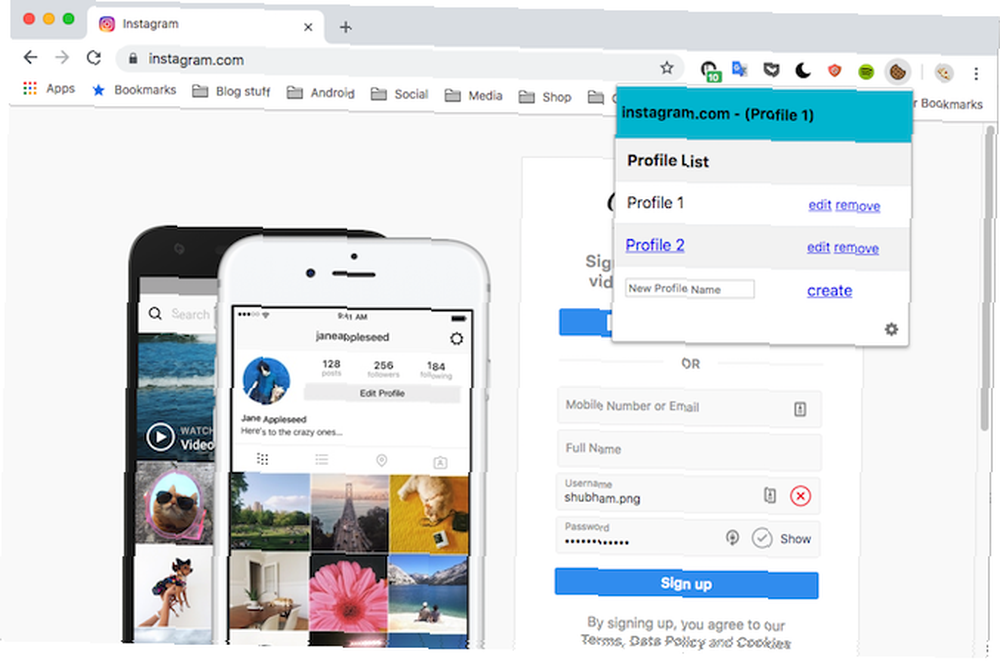
Cookie Profile Switcher obraca się wokół koncepcji profili witryn internetowych zamiast tworzenia nowych kart lub zarządzania zestawem kilku kont. Za każdym razem, gdy otwierasz witrynę internetową, możesz uruchomić inną sesję, tworząc nowy profil z menu rozszerzenia. Możesz oczywiście opracowywać nowe, o ile nie zabraknie Ci miejsca, oznaczaj je indywidualnie i równolegle nad nimi pracuj.
Jeśli nie chcesz, aby określony login był aktywny, możesz go po prostu zamknąć i wrócić do niego, klikając jego profil w opcjach przełącznika profilu plików cookie. W ustawieniach możesz również uzyskać dostęp do danych JSON plików cookie. Co to jest plik cookie i co ma wspólnego z moją prywatnością? [MakeUseOf wyjaśnia] Co to jest plik cookie i co ma wspólnego z moją prywatnością? [MakeUseOf wyjaśnia] Większość ludzi wie, że w Internecie są porozrzucane ciasteczka, gotowe i chętne do zjedzenia przez każdego, kto pierwszy je znajdzie. Czekaj, co? To nie może być prawda. Tak, są pliki cookie… rozszerzenie zostało zapisane na Twoim komputerze.
Pobieranie: Przełącznik profilu cookie (bezpłatny)
7. Zamień moje pliki cookie
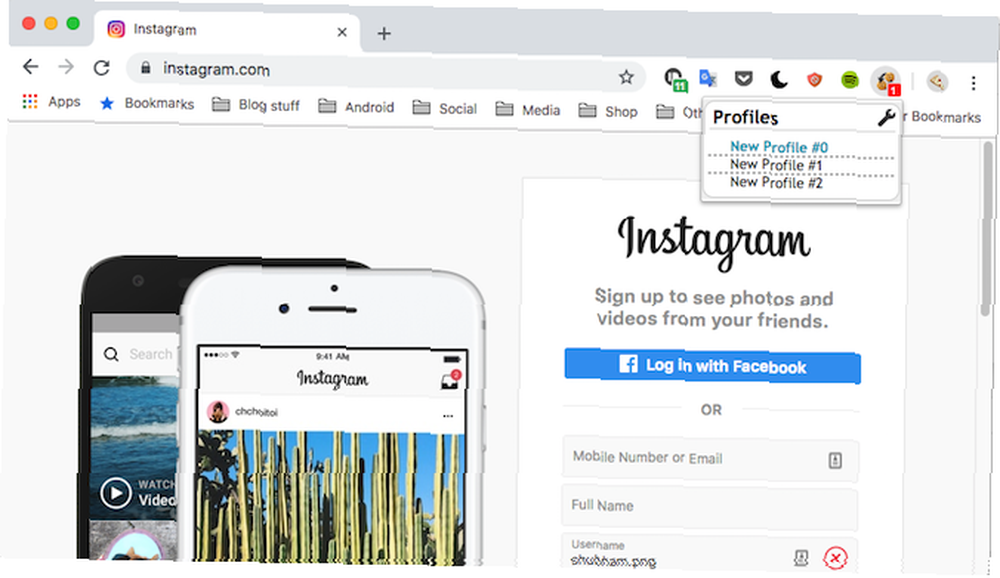
Zamień moje pliki cookie działa podobnie do Easy Account Switcher i pozwala przełączać się między zestawami kont poprzez zamianę danych cookie przeglądarki. Możesz utworzyć ich dziesiątki dla różnych profili i odświeżyć zakładki, po prostu klikając odpowiednią opcję w menu Zamień moje pliki cookie.
Pobieranie: Zamień moje pliki cookie (za darmo)
Zarządzaj swoimi profilami Google Chrome z łatwością
Chociaż te bezpłatne rozszerzenia innych firm wyraźnie ułatwiają zarządzanie wieloma kontami w tym samym oknie przeglądarki, sama przeglądarka Google Chrome ma również rodzaj przełącznika profili. Ale to oczywiście wymaga znacznie więcej wysiłku i nie jest tak płynne jak te narzędzia. Ponadto natywna funkcja jest przeznaczona dla wielu użytkowników w domu, którzy pracują na tym samym komputerze.
Myślisz, że odkryłeś wszystkie wskazówki Google Chrome? Pomyśl jeszcze raz - te porady dotyczące zasilania dla Chrome poprawią Twoje przeglądanie od razu 31 Wskazówki dotyczące zasilania dla Chrome, które natychmiast poprawią Twoje przeglądanie 31 Wskazówki dotyczące zasilania dla Chrome, które natychmiast poprawią Twoje przeglądanie Ten przewodnik zawiera porady dla zaawansowanych użytkowników, aby jak najlepiej wykorzystać funkcje Chrome i niektóre rozszerzenia, które zwiększą funkcjonalność Chrome. .











